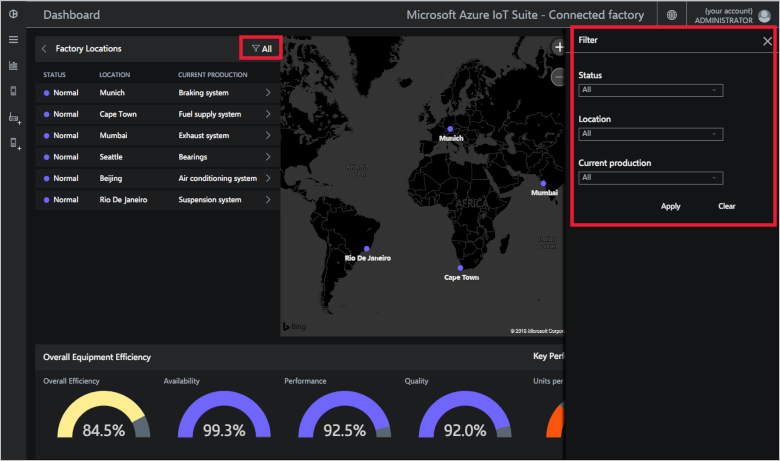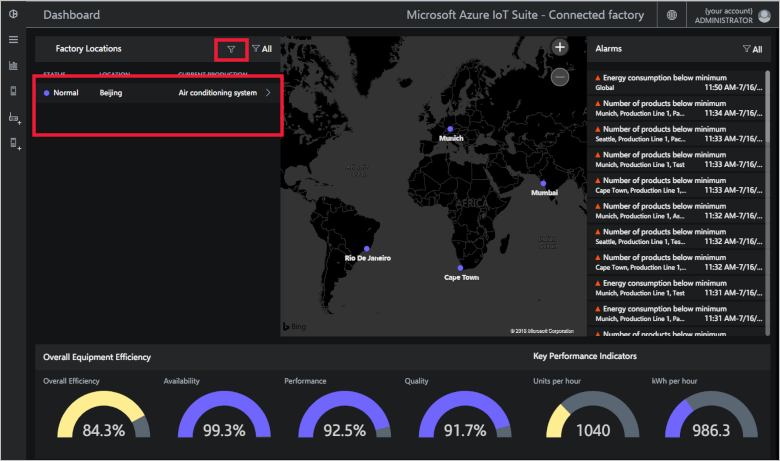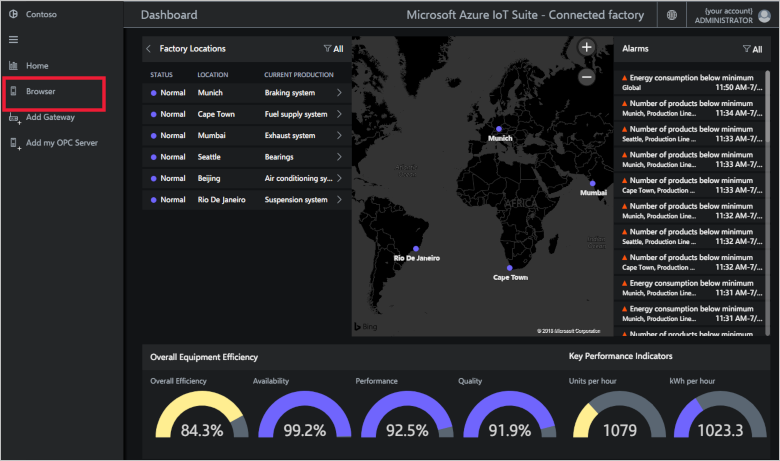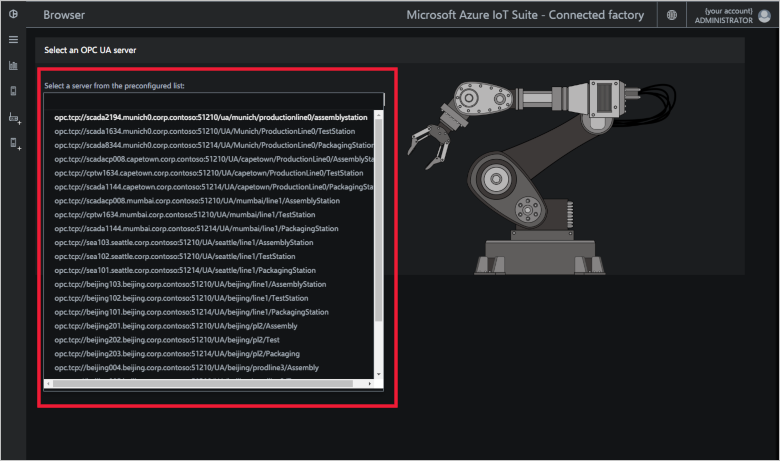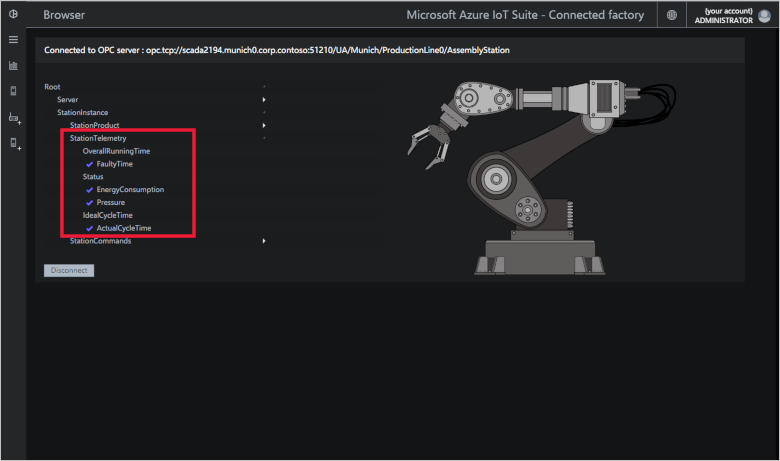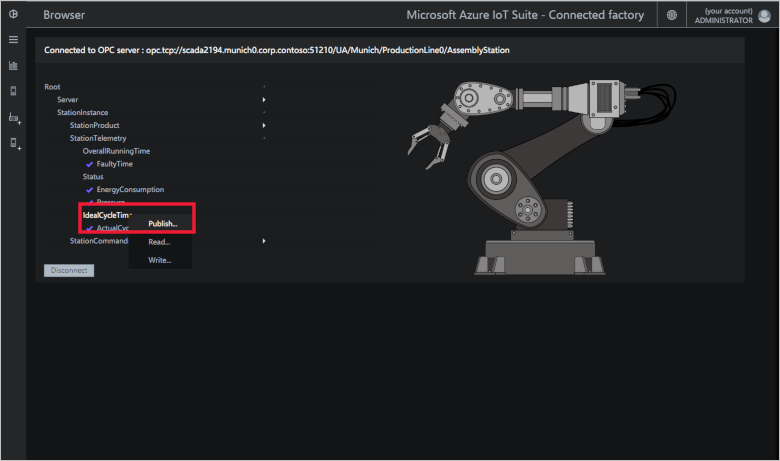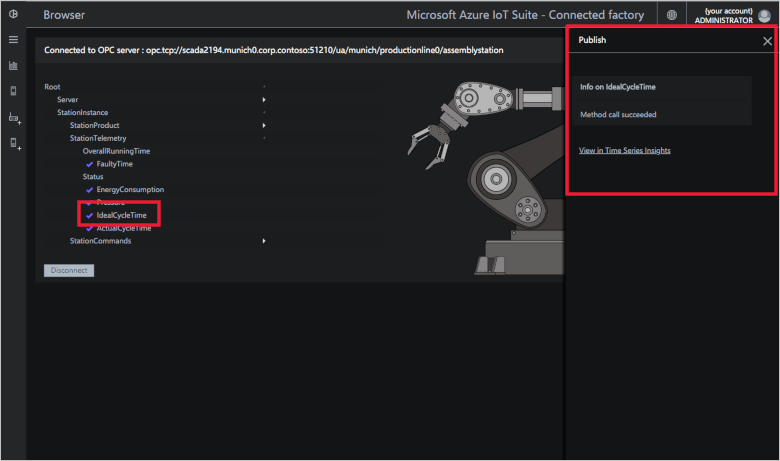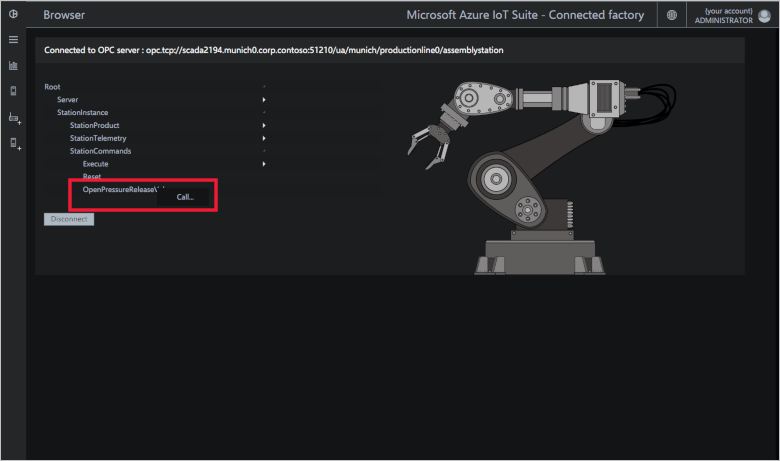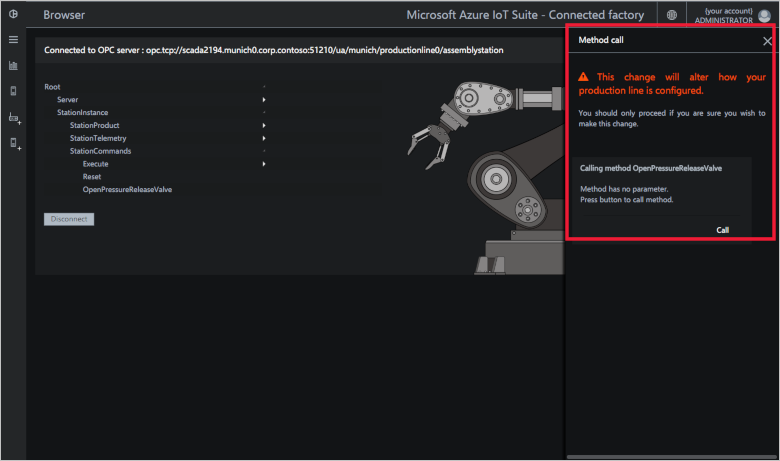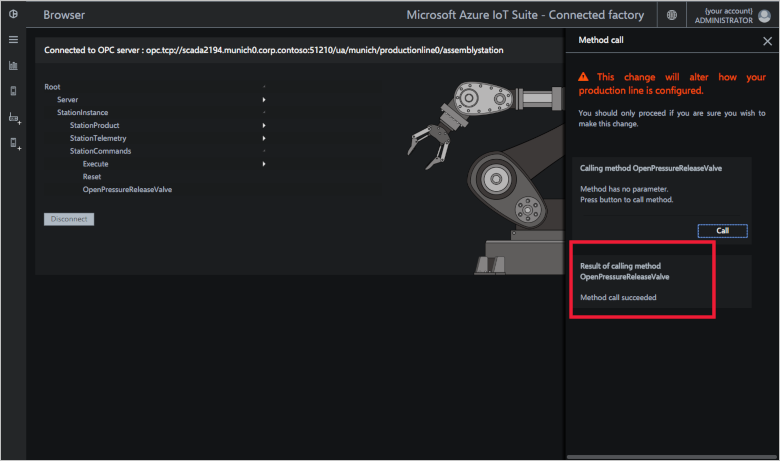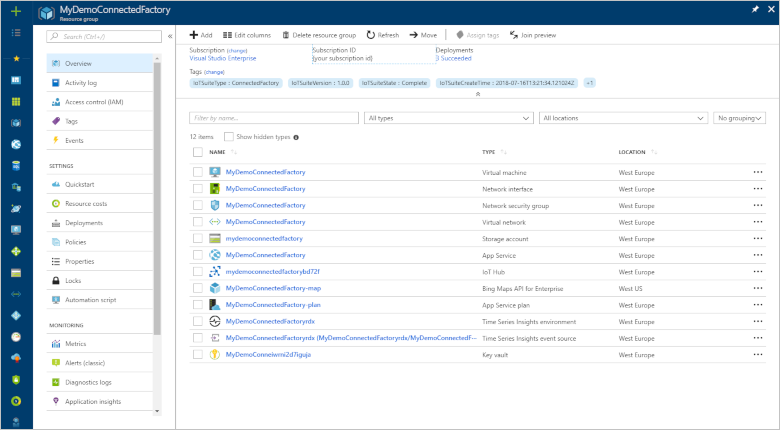Utiliser les fonctionnalités du tableau de bord de l’accélérateur de solution Usine connectée
Important
Pendant la mise à jour de cet article, consultez Azure Industrial IoT pour obtenir le contenu le plus récent.
Le guide de démarrage rapide Déployer une solution cloud pour gérer mes appareils IoT industriels vous a montré comment naviguer dans le tableau de bord et répondre aux alarmes. Ce guide pratique vous montre d’autres fonctionnalités du tableau de bord, que vous pouvez utiliser pour suivre et gérer vos appareils IoT industriels.
Appliquer des filtres
Vous pouvez filtrer les informations affichées dans le tableau de bord dans le panneau Emplacements des usines ou dans le panneau Alarmes :
Cliquez sur le Entonnoir pour afficher la liste des filtres disponibles dans le panneau des emplacements d’usine ou le panneau des alarmes.
Le panneau des filtres s’affiche :
Choisissez le filtre nécessaire et cliquez sur Appliquer. Il est également possible d’entrer du texte libre dans les champs du filtre.
Le filtre est ensuite appliqué. L’icône d’entonnoir supplémentaire indique qu’un filtre est appliqué :
Notes
Un filtre actif n’affecte pas les valeurs affichées pour les taux de rendement global (TRG) et les indicateurs de performance clés (KPI) : il filtre seulement le contenu de la liste.
Pour effacer un filtre, cliquez sur l’entonnoir, puis cliquez sur Effacer dans le panneau du filtre.
Parcourir un serveur OPC UA
Quand vous déployez l’accélérateur de solution, vous provisionnez automatiquement un ensemble de serveurs OPC UA simulés auxquels vous pouvez accéder via le tableau de bord. Les serveurs simulés vous permettent d’expérimenter plus facilement l’accélérateur de solution sans avoir à déployer des serveurs réels.
Cliquez sur l’icône de navigateur dans la barre de navigation du tableau de bord :
Choisissez un des serveurs dans la liste qui montre les serveurs déployés pour vous dans l’accélérateur de solution :
Cliquez sur Connecter. Une boîte de dialogue de sécurité s’affiche. Pour la simulation, vous pouvez cliquer sur Continuer.
Cliquez sur un des nœuds dans l’arborescence de serveur pour le développer. Les nœuds qui publient des données de télémétrie sont indiqués par une coche :
Cliquez avec le bouton droit sur un élément pour lire, écrire, publier ou appeler ce nœud. Les actions disponibles dépendent de vos autorisations et des attributs du nœud. L’option de lecture affiche un panneau de contexte indiquant la valeur du nœud spécifique. L’option d’écriture affiche un panneau de contexte dans lequel vous pouvez entrer une nouvelle valeur. L’option d’appel affiche un nœud dans lequel vous pouvez entrer les paramètres de l’appel.
Publier un nœud
Lorsque vous parcourez un serveur OPC UA simulé, vous pouvez également choisir de publier de nouveaux nœuds. Vous pouvez analyser les données de télémétrie de ces nœuds dans la solution. Ces serveurs OPC UA simulés vous permettent d’expérimenter plus facilement l’accélérateur de solution sans déployer des appareils réels :
Accédez à un nœud de l’arborescence du navigateur de serveur OPC UA que vous souhaitez publier.
Cliquez avec le bouton droit sur le nœud. Cliquez sur Publier :
Un panneau de contexte vous indiquant que la publication a réussi s’affiche. Le nœud apparaît dans la vue du niveau poste avec une coche :
Commande et contrôle
L’usine connectée vous permet de commander et de contrôler vos appareils industriels directement à partir du cloud. Vous pouvez utiliser cette fonctionnalité pour répondre aux alarmes générées par l’appareil. Par exemple, vous pouvez envoyer une commande à l’appareil pour ouvrir une soupape de relâchement de la pression. Vous pouvez rechercher les commandes disponibles dans le nœud StationCommands dans l’arborescence du navigateur de serveurs OPC UA. Dans ce scénario, vous ouvrez une soupape de décompression sur le poste d’assembly d’une ligne de production à Munich. Pour utiliser la commande et contrôler la fonctionnalité, vous devez disposer du rôle Administrateur pour le déploiement de l’accélérateur de solution :
Accédez au nœud StationCommands dans l’arborescence du navigateur du serveur OPC UA server pour le poste d’assemblage Munich, ligne de production 0.
Choisissez la commande que vous souhaitez utiliser. Cliquez avec le bouton droit sur le nœud OpenPressureReleaseValve. Cliquez sur Appeler :
Un panneau de contexte apparaît, vous informant sur la méthode que vous allez appeler et sur les détails des éventuels paramètres. Cliquez sur Appeler :
Le panneau de contexte est mis à jour pour vous informer que l’appel de méthode a réussi. Vous pouvez vérifier que l’appel a réussi en lisant la valeur du nœud de pression mise à jour suite à l’appel.
Dans les coulisses
Lorsque vous déployez un accélérateur de solution, le processus de déploiement crée plusieurs ressources dans l’abonnement Azure sélectionné. Vous pouvez voir ces ressources dans le portail Azure. Le processus de déploiement crée un groupe de ressources avec un nom basé sur celui que vous avez choisi pour votre accélérateur de solution :
Vous pouvez afficher les paramètres de chaque ressource en la sélectionnant dans la liste des ressources dans le groupe de ressources.
Vous pouvez aussi voir le code source de l’accélérateur de solution Usine connectée dans le dépôt GitHub azure-iot-connected-factory.
Quand vous avez terminé, vous pouvez supprimer l’accélérateur de solution de votre abonnement Azure sur le site azureiotsolutions.com. Ce site vous permet de supprimer facilement toutes les ressources qui ont été configurées lors de la création de l’accélérateur de solution.
Notes
Pour supprimer tout ce qui concerne l’accélérateur de solution, supprimez ce dernier sur le site azureiotsolutions.com. Ne supprimez pas le groupe de ressources dans le portail.
Étapes suivantes
Maintenant que vous avez déployé un accélérateur de solution de travail, vous pouvez continuer à démarrer avec les accélérateurs de solution IoT en lisant l’article suivant : Configurer l’accélérateur de solution Connected Factory.